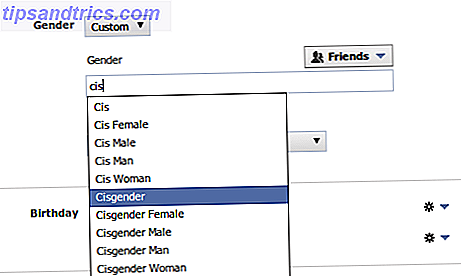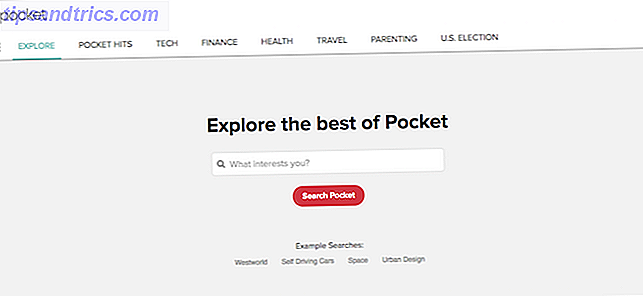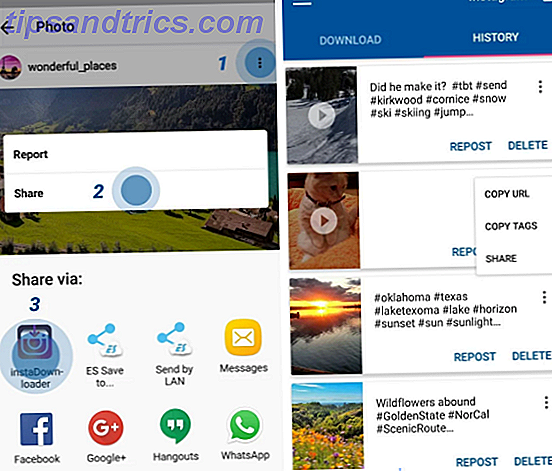Telefonskærme bliver større og større Fabulous Phablets: De 5 bedste Big-Screen Smartphones Du kan købe fantastiske Phablets: De 5 bedste Big-Screen Smartphones, du kan købe Hvis du skal købe en storskærmstelefon nu og dermed, mener vi noget, der er større end en 5, 5 tommer skærm og mindre end en 7 tommer tablet, disse er dine bedste muligheder. Læs mere, uanset om du kan lide det eller ej. Funnily nok var der en tid, hvor vi plejede at sværge ved mindre telefoner. Men da flere og flere mennesker begyndte at bruge smartphones som deres primære computerenheder 5 Grunde til, at du ikke behøver en stationær pc Endnu 5 grunde til, at du ikke behøver en stationær pc igen Når du hører ordet "computer", er din første billede er sandsynligvis det for en stationær maskine. Det er ikonisk, men måske forældet. Her er grunde til, at du sandsynligvis ikke har brug for en mere. Læs mere, producenterne reagerede på tendensen med større skærme.
Mens store skærme passer perfekt til medieforbrug, kan de hæmme enhånds brugervenlighed. Dette kan igen føre til utilsigtede dråber eller utilsigtede spøgelseshåndgreb Hvordan (og hvorfor) Deaktiver Touchscreen-indgang på Android og iPhone Hvordan (og hvorfor) Deaktiver Touchscreen-indgang på Android og iPhone Hvis du skal deaktivere berøringsskærmen midlertidigt på din Android enhed eller iPhone, følg denne trin-for-trin vejledning. Læs mere .
Det ser ud til, at producenterne går langsommere med storskærmsudviklingen. Så lad os tjekke nogle software-relaterede tip om, hvordan du lettere kan håndtere din gigantiske Android-telefon.
Konfigurer gestus i Nova Launcher
Nova har været i gang til Android-launcher i et stykke tid nu. Dens enorme antal funktioner 10 Power User Tips og tricks til Nova Launcher Prime på Android 10 Power User Tips og tricks til Nova Launcher Prime på Android Nova Launcher Prime er utvivlsomt den bedste launcher på Android, og med disse tips og tricks kan det være endnu bedre. Læs mere kombineret med antallet af tilpasningsmuligheder, det bringer til bordet, gør det nemt at vælge det.
Men her vil vi kun holde fast i, hvordan du kan bruge Nova Gestures til at gøre din Android-enhed lettere at navigere.
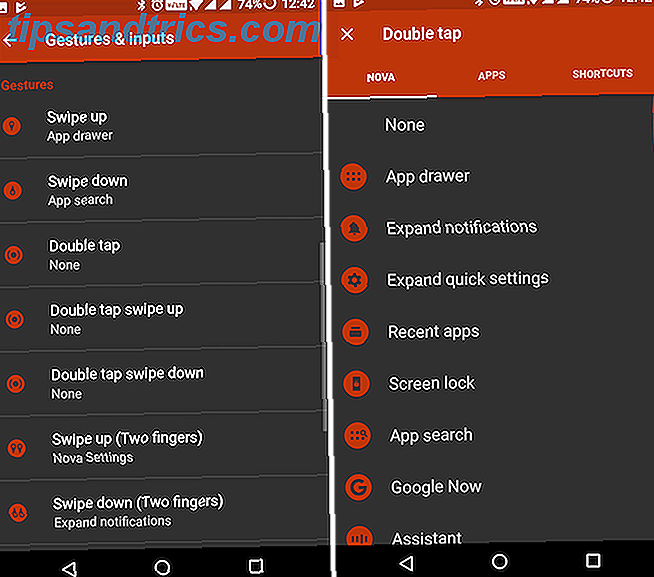
Første ting først: Du skal bruge Prime versionen af Nova for at få adgang til Gestures. Når du har installeret det, skal du finde og åbne Nova Settings fra app skuffen. Tryk på gester og indgange . Lad os nu konfigurere forskellige homescreen-bevægelser, der letter hånden med en hånd.
Download: Nova Launcher (Gratis, 4, 99 $ Prime)
1. Enhåndsadgang til meddelelser
- Tryk på Stryg ned .
- Vælg Udvid meddelelser .
Nu kan du skrue ned med din tommelfinger fra hvor som helst på startskærmen for at få adgang til dine underretninger.
2. Søg gennem installerede apps hurtigt
- Tryk på Stryg op .
- Vælg App søgning .
Nu kan du svinge op med din tommelfinger fra hvor som helst på startskærmen for hurtigt at søge efter en app. Du kan også angive gestus for at udvide hurtige indstillinger eller få adgang til nyere apps .
3. Lås din enhed med en gestus
- Tryk på Dobbelt tryk .
- Vælg Skærmlås .
Hvis placeringen af strømknappen på din enhed er sådan, at den ikke er tilgængelig med en hånd, kan du med denne gestus hurtigt låse din enhed med en gestus.
Der er mange andre tofingerbevægelser, som du kan oprette, men vi hopper over dem for nu, da vores motiv er bare for at gøre enhåndsoperation lettere.
Gør en-håndsskrivning lettere
Generelt giver større skærme dig mulighed for at skrive mere præcist på en smartphone. Men hvad nu hvis du skal skrive med den ene hånd mens du nipper til en kaffe med den anden?
Heldigvis nok har de fleste Android-tastaturer en form for speciel tilstand, der krymper ned på tastaturet for at gøre enhånds-skrivning nemmere.
4. Gboard

Måske alles favorittastatur 10 Power User Tips og tricks til Nova Launcher Prime på Android 10 Power Tips og tricks til Nova Launcher Prime på Android Nova Launcher Prime er utvivlsomt den bedste launcher på Android, og med disse tips og tricks kan det være lige bedre. Læs mere, Gboard leveres med enhånds-mode. For at få adgang til den skal du trykke langsomt på emoji-ikonet på Gboard og vælge ikonet med enhåndsfunktion . Knappen skal nu skrumpe ned langs den ene side. Du kan trykke på popout-ikonet flytte det rundt efter dine behov.
For at vende tilbage til normal fuldskærmstilstand skal du trykke på ikonet for udvidelse af pilen .
Download: Gboard (Free)
5. SwiftKey Keyboard

SwiftKey er endnu et yndlings tastatur af mange Android-brugere derude. Det giver dig også mulighed for at ændre størrelsen på tastaturet efter dine behov. For at gøre det skal du åbne SwiftKey-tastaturet fra appskuffen. Tryk på Skrivning> Ændr størrelse . Her kan du vælge mellem fem forskellige tastaturstørrelser.
På samme måde tilbyder de fleste andre populære Android-tastaturer en slags enhånds-mode. Tag et kig på indstillingerne for at finde ud af om dit yndlings tastatur har en.
Download: SwiftKey (Free)
6. Flyt Chrome's adresselinje til bunden

Som standard er Chrome adresselinje øverst på skærmen. Det kan være lidt svært at nå, især hvis du har små hænder eller en større skærm.
Heldigvis giver den nyeste version af Chrome til Android dig mulighed for at flytte denne adresselinje til bunden. Sådan gør du det.
- Skriv krom: // flag i adresselinjen
- Find og aktiver Chrome-startside
- Tryk på Genstart nu for at genstarte Chrome
Voila! Adresselinjen skal nu flyttes til bunden af skærmen, hvilket gør det nemmere at nå end nogensinde.
Bemærk, at det ikke fungerer med det samme. I så fald kan du tvinge lukke og genstarte Sådan tvinges lukker Uresponsere apps på Android Sådan styrkes lukker Uresponser apps på Android Når en Android-app sætter sig fast, kan du tvinge lukke den, så den virker igen. Hvis du er en Android-begynder og ikke kender processen, er det nemt - vi viser dig. Læs mere Chrome for at dette skal fungere.
Apps, der fremmer enhånds navigation
Lad os tjekke nogle apps, der hjælper enhånds navigation på din Android-enhed.
7. Simple Navbar Sætter Navigation Bar hvor som helst

Hvis du betjener din telefon enkeltvis, kan det være lidt besværligt at nå knapperne nederst. I så fald kan Simple Control komme til nytte. Det lader dig sætte navigationsknapperne på skærmen overalt på skærmen. Det fungerer også på ikke-roterede enheder.
Hvis du f.eks. Er venstrehåndet, kan du flytte navigationsknapperne på skærmen til venstre på skærmen. På den måde kan du nemt nå dem.
Med Simple Control kan du konfigurere position, højde og bredde på navigationslinjen. Du kan også ændre ikonerne eller triggerområdet og størrelsen.
Download: Enkel kontrol (gratis med annoncer og køb i app)
8. Omniswipe lægger dine apps inden for tusinde rækkevidde

Omni Swipe giver dig nem adgang til dine apps, kontakter, osv. Med kun en hånd. For at bruge det skal du bare sveipe fra skærmens hjørne og Omni Swipe vil præsentere dig med dine yndlingsapps. De bedste nye Android-apps, der blev udgivet i 2017 De bedste nye Android-apps, der blev udgivet i 2017 Disse Android-apps er helt nye, og du skal tjekke dem ud . Læs mere .
Det organiserer og lister apps, der er baseret på din tidligere brugsadfærd, så du hurtigt kan komme til den ønskede app. Det tilbyder også en bred vifte af tilpasningsmuligheder, herunder almindeligt anvendte genveje og en række temaer.
Download: Omni Swipe (Gratis med annoncer)
9. Brug XDA's One-Handed Mode App

One-Handed Mode ved XDA er måske den første Android-app, der med succes replikerer iOS's Reachability-funktion Den komplette vejledning til brug af din iPhone X Den komplette vejledning til brug af din iPhone X iPhone X omskriver 10 års iPhone historie, og med det 10 år med muskelhukommelse. Sådan tilpasser du dig til Apples nye måde at gøre ting på. Læs mere . Det opnår dette ved at glide ned hele skærmen til bunden, så du nemt kan nå toppen af skærmen med din tommelfinger. Du kan skifte One-Handed Mode via en Launcher Genvej eller en Quick Settings-flise.
App'en fungerer endog på ikke-roterede telefoner, men det kræver, at du giver en særlig tilladelse via Android Debug Bridge Sådan bruger du ADB og Fastboot på Android (og hvorfor du skal) Sådan bruger du ADB og Fastboot på Android (og hvorfor du bør ) At lære at mestre ADB og Fastboot kan gøre din Android oplevelse meget bedre. Læs mere (ADB) for at det skal fungere. Her er de officielle instruktioner om, hvordan du giver tilladelsen.
Bemærk, at ikke alle apps er kompatible med One-Handed Mode, og derfor kan nogle af dem blive brudt. Men flertallet skal fungere fint.
Download: One-Handed Mode (gratis med køb i app)
Håndter din gigantiske telefon med lethed
Vi håber, at disse ovenstående tip hjælper dig med at håndtere din gigantiske Android-enhed med lethed. De fleste producenter som Samsung, LG og Motorola tilbyder også en slags one-handed-tilstand, så det er værd at tage et dykke ind i telefonens indstillinger for at tjekke det.
Hvad synes du om den store skærm trend i smartphones? Har ovenstående tips gjort det nemmere at bruge din enhed? Del dine tanker med os i kommentarfeltet nedenfor.